Bạn có thể dễ dàng nhận biết những người đã tương tác với trang Facebook cá nhân của mình thông qua các tương tác như nút like, comment hoặc share. Nhưng làm thế nào để biết ai đã âm thầm ghé thăm tường của mình thường xuyên? Trong bài viết hôm nay, Tino Group sẽ hướng dẫn bạn cách xem ai vào tường Facebook của mình nhiều nhất.
Cách xem ai vào tường Facebook của mình nhiều nhất trên điện thoại và máy tính
Cách 1: Dựa vào lượt tương tác ở các bài viết cũ
Một cách đơn giản để bạn biết ai đó đã ghé thăm trang cá nhân của mình là kiểm tra xem các bài viết cũ có được thêm lượt link, comment từ một ai đó mới hay không. Khi một ai đó quan tâm đến bạn, họ sẽ vào tường của bạn để tương tác hình ảnh, status hay các bài viết được chia sẻ.
Vì vậy, nếu bỗng nhiên có một ai đó like những hình ảnh mà bạn đã chia sẻ trên Facebook cách đây 1 tuần hay thậm chí 1, 2 về trước hoặc nhắn tin để hỏi về những hình ảnh đó kiểu như “ hình này hồi xưa nhìn bạn lạ nhỉ ?” hay “hình lúc trước của bạn dễ thương quá ?”…đều là những dấu hiệu cho biết họ thường xuyên vào xem Facebook của bạn
Tuy nhiên, không phải lúc nào cách này cũng thành công vì đôi khi đối tượng chỉ vào “xem trộm” tường nhà bạn nhưng không để lại bất kỳ tương tác nào.
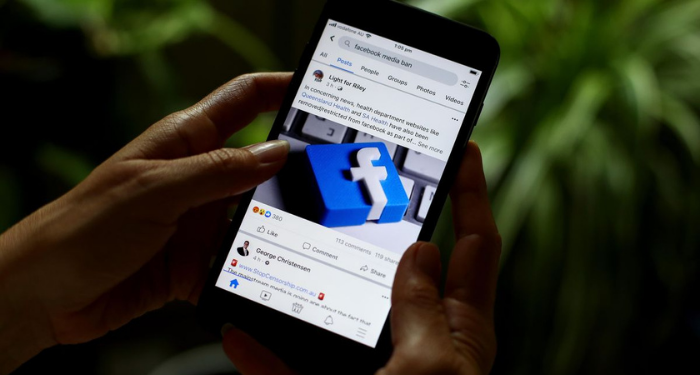
Cách 2: Kiểm tra Story đã lưu trữ trong bộ sưu tập trên trang cá nhân
Nếu bạn đang có một bộ sưu tập các tin (Story) cũ trên trang cá nhân, bạn hãy thường xuyên kiểm tra số người xem các tin đó, nếu tăng, chứng tỏ có một ai đó đã âm thầm vào tường Facebook của bạn.
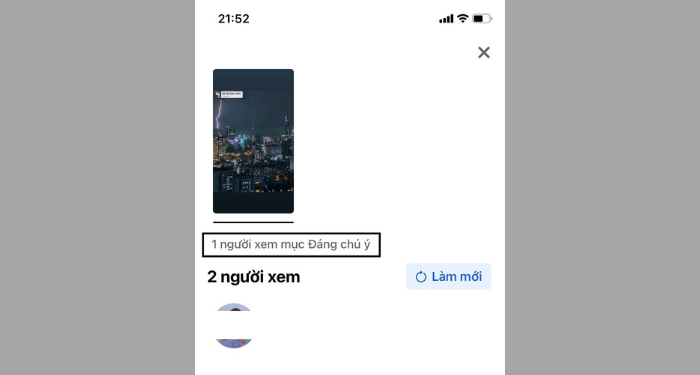
Cách này sẽ biết chính xác có người vào trang cá nhân của bạn nhưng không thể biết người đó là ai.
Cách 3: Xem ai vào tường Facebook của mình bằng máy tính
Bước 1: Từ trình duyệt web trên máy tính, bạn hãy đăng nhập tài khoản Facebook của mình.
Bước 2: Vào trang cá nhân, sau đó bạn nhấn chuột phải vào bất kì khoảng trống nào và chọn Xem nguồn trang, hoặc bạn cũng có thể sử dụng tổ hợp phím Ctrl + U.
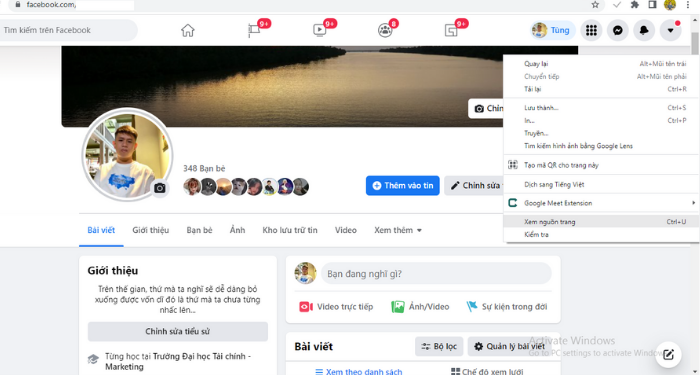
Bước 3: Một trang tab được mở kế bên và hiện các dòng code HTML. Lúc này, bạn hãy nhấn tổ hợp phím tìm kiếm Ctrl + F, gõ từ khóa “buddy_id”.
Màn hình sẽ chỉ định những nơi có từ khóa trên và kế bên là dãy số ID có dạng 10000xxxxxxxxxx. Đó đều là những người thường hay vào Facebook của bạn.
Bạn có thể kéo sang trái và phải để xem thêm.
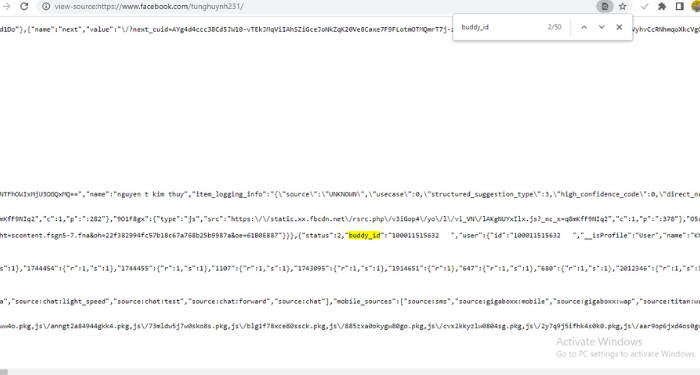
Bước 4: Sau khi có được ID, bạn hãy mở một tab mới, sau đó nhập theo cú pháp Facebook.com/1000xxxxx vào thanh địa chỉ và nhấn Enter. Khi đó, trang Facebook cá nhân tương ứng với ID bạn vừa nhập sẽ hiện ra.
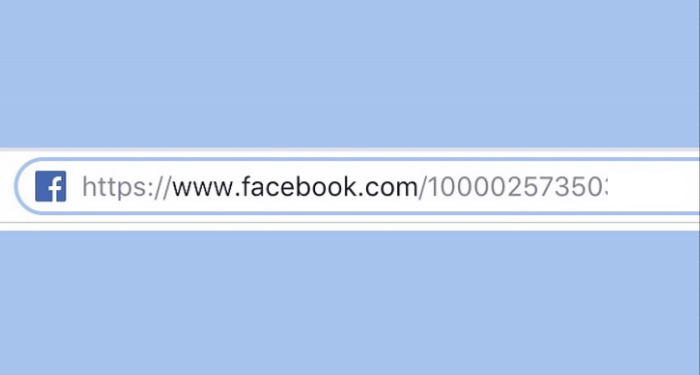
Tuy nhiên, cách này chỉ áp dụng được trên trình duyệt máy tính, ứng dụng Facebook trên điện thoại không làm được.
Cách 4: Xem ai vào tường Facebook của mình bằng điện thoại
Bước 1: Bạn tải trình duyệt Google Chrome về điện thoại trên App Store hoặc CH Play. Tiếp theo, bạn hãy truy cập vào trình duyệt và chọn biểu tượng Ba chấm ở góc trên cùng, sau đó đánh dấu chức năng Trang web cho máy.
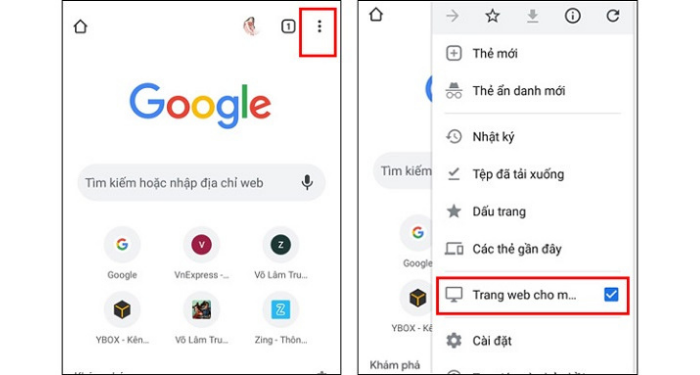
Bước 2: Bạn đăng nhập vào Facebook thông qua trình duyệt Chrome như bình thường. Sau đó, bạn vào trang cá nhân của mình.
Bước 3: Chọn vào địa chỉ trang cá nhân Facebook của bạn, sau đó thêm dòng “ view-source: ” phía trước địa chỉ như trong hình rồi hãy nhấn Enter.
Bước 4: Sau khi trang web load xong, bạn chỉ cần nhấn vào dấu 3 chấm ở góc trên bên phải màn hình và chọn Tìm trong trang, sau đó nhập từ khóa “buddy_id” vào mục tìm kiếm.
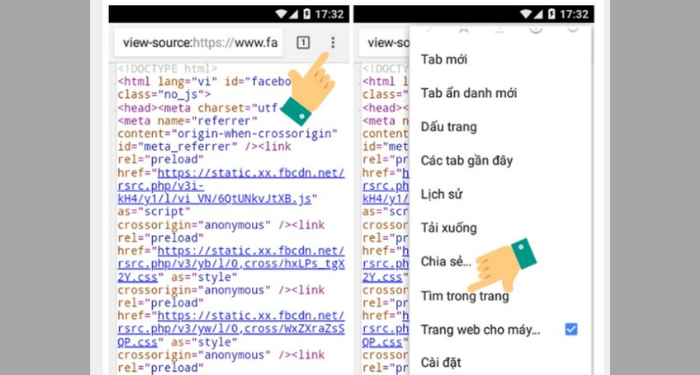
Bước 5: Bạn tìm đến đoạn mã có chứa từ khóa và sẽ thấy những dãy số ID có dạng 10000xxxxxxxxxx
Bước 6: Sau khi có được ID, bạn hãy mở một tab mới, sau đó nhập theo cú pháp Facebook.com/1000xxxxx vào thanh địa chỉ và nhấn Truy cập. Khi đó, trang Facebook cá nhân tương ứng với ID bạn vừa nhập sẽ hiện ra.
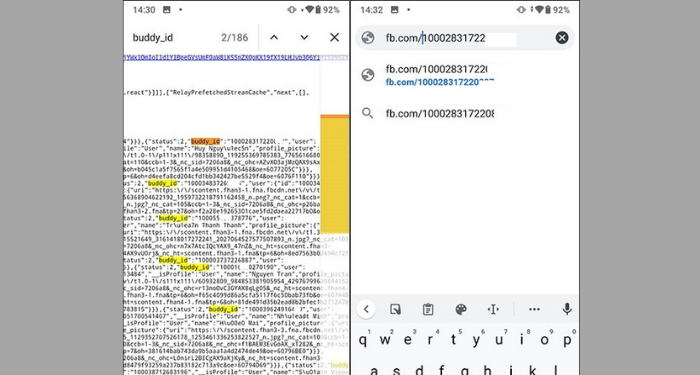
Cách chuyển tất cả bài viết sang chế độ bạn bè
Trên máy tính
Bước 1: Đăng nhập vào tài khoản Facebook cá nhân trên trình duyệt web máy tính
Bước 2: Vào phần Cài đặt & Quyền riêng tư, sau đó chọn mục Cài đặt -> Quyền riêng tư.
Bước 3: Tiếp theo, tại mục Giới hạn đối tượng cho các bài viết bạn đã chia sẻ với bạn của bạn bè hoặc chia sẻ công khai?, bạn hãy chọn Giới hạn bài viết cũ và nhấn Đồng ý -> đóng cửa sổ xác nhận lại để hoàn thành.
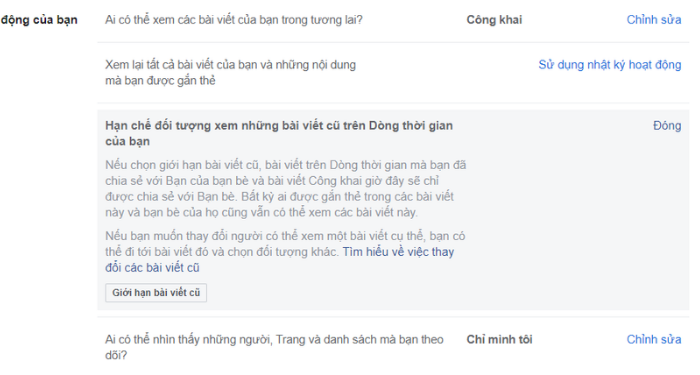
Trên điện thoại
Bước 1: Bạn truy cập vào ứng dụng Facebook trên điện thoại. Sau đó chọn biểu tượng 3 dấu gạch ngang tại giao diện Facebook.
Bước 2: Kéo xuống và chọn Cài đặt & Quyền riêng tư -> Lối tắt quyền riêng tư -> Kiểm tra quyền riêng tư
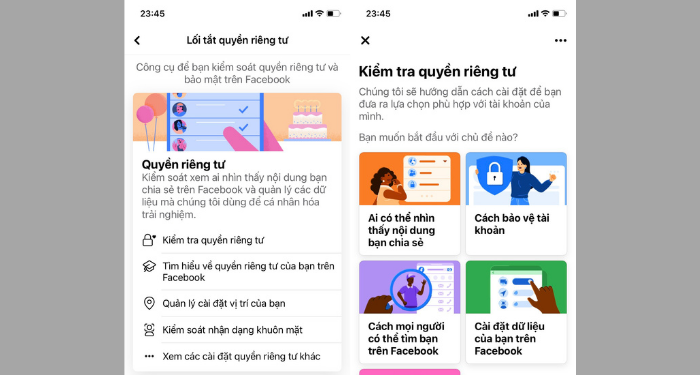
Bước 3: Bạn nhấn tiếp vào mục Ai có thể nhìn thấy nội dung bạn chia sẻ -> Chọn Tiếp -> Giới hạn bài viết
Bước 4: Nhấn vào Giới hạn để chuyển tất cả các bài viết đã đăng sang chế độ bạn bè
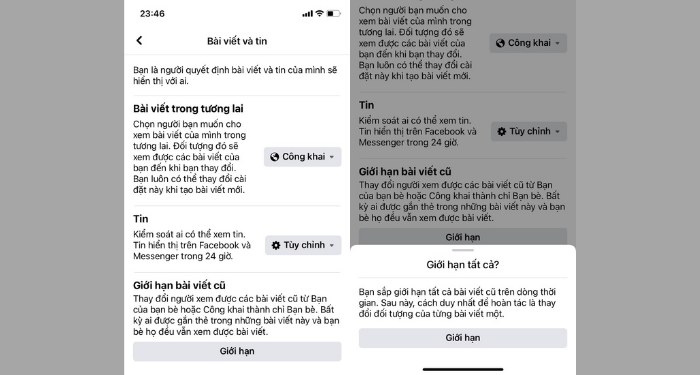
Bài viết trên đã hướng dẫn cho bạn cách xem ai vào tường Facebook của mình nhiều nhất bằng máy tính và điện thoại. Hy vọng đây sẽ là những chia sẻ hữu ích giúp giúp bạn có thể biết được những ai đang quan tâm đến mình.
FAQs về cách xem ai vào tường Facebook của mình
Có nên dùng các tiện ích mở rộng để kiểm tra không?
Bạn sẽ thấy một số hướng dẫn hoặc giới thiệu các tiện ích như như tiện ích Super Viewer for Facebook, flatbook for chrome hoặc visitors,…để xem ai vào tường Facebook của mình. Tuy nhiên, Tino Group khuyên bạn không nên sử dụng chúng vì:
- Đây đều là những tiện ích lừa đảo và không mang lại bất kỳ tác dụng nào với người dùng.
- Các tiện ích này có thể sẽ tự động thu nhập thông tin trên tài khoản Facebook của bạn như địa chỉ email, số điện thoại, mật khẩu,..để sử dụng với mục đích phi pháp.
- Tài khoản Facebook của bạn có nguy cơ bị chiếm đoạt.
Có thể biết ai thường vào Facebook của mình qua thứ tự trên danh sách bạn bè?
Danh sách bạn bè của tài khoản Facebook không sắp xếp theo thứ tự chữ cái.
Đây là một cách rất khó để xác định xem ai vào Facebook của bạn thường xuyên, vì những bạn bè xuất hiện đầu trong danh sách chỉ là những người tương tác thường với bạn, nên chưa chắc là họ đã lén vào Facebook của bạn. Mặc khác, chúng ta không thể hiểu rõ thuật toán của Facebook, nên thứ tự trong danh sách đôi khi cũng không chính xác.
Sau khi chuyển tất cả bài viết trên Facebook sang chế độ Bạn bè, có thể hoàn tác không?
Bạn cần lưu ý là tính năng này sẽ không thể hoàn tác trở lại. Tức là khi đã chuyển sang chế độ Bạn bè sẽ không thể quay trở về trạng thái Công Khai như trước được nữa. Nếu muốn chuyển về Công khai, bạn phải thực hiện thủ công.
Làm sao để ẩn hàng loạt bài viết trên Facebook?
Để ẩn hàng loạt bài viết trên Facebook, bạn cần phải sử dụng ứng dụng Monokai Toolkit. Ứng dụng này cho phép bạn ẩn nhiều bài viết trong một khoản thời gian tùy chỉnh (từ ngày xxx đến ngày xxx)
Tuy nhiên, do dùng ứng dụng của bên thứ 3 nên tài khoản của bạn dễ bị checkpoint. Vì vậy, sau khi ẩn hàng loạt bài viết, bạn nên hủy liên kết giữa Facebook của bạn và Monokai Toolkit để tránh việc bị lộ, rò rỉ thông tin cá nhân.




















